Наша взаимовыгодная связь https://banwar.org/
Якщо у вас вдома є стаціонарний комп'ютер, або ноутбук, то з налаштуванням роутера ніяких проблем виникнути не повинно. Встановили, підключили, налаштували, і все готово. Але що робити, якщо у вас немає комп'ютера, а ви хочете самі налаштувати Wi-Fi роутер. Звичайна ситуація в наш час, зараз багато хто виходить в інтернет з планшетів, телефонів і навіть телевізорів. Вед роутер без проблем може працювати без підключення до комп'ютера, писав про це тут .
Так ось, якщо у вас немає ноутбука (ПК), але ви хочете самі встановити роутер і налаштувати будинку Wi-Fi мережу, то це можна без проблем зробити з того ж планшета, або смартфона (телефону). Головне, що б пристрій могло підключиться до Wi-Fi мережі. Ну а якщо ви вирішили обзавестися Wi-Fi роутером, то такий пристрій у вас точно є. Ваш планшет, або смартфон може працювати як на Android, так і на iOS. Тобто, iPad, iPhone так само підійде. Якщо є можливість, то налаштовувати найкраще звичайно ж з планшета. Тільки тому, що там екран більше, і буде зручніше.
Сам процес налаштування роутера з планшета, майже нічим не відрізняється від настройки з комп'ютера. Хіба що самим підключенням, і ще кількома нюансами, про які я зараз розповім. Головне, що у вас повинно бути, так це підключений інтернет (прокладений кабель в будинок) і сам Wi-Fi роутер.
Насамперед, потрібно підключити роутер, підготувати його. Увімкніть роутер в розетку, і в WAN роз'єм підключіть інтернет (кабель від ADSL модему, або інтернет-провайдера). Можете подивитися підключення роутера на прикладі Tp-Link . Не важливо якої марки у вас маршрутизатор, увімкніть живлення і підключіть інтернет. Так само, підключіть антени, якщо вони знімні.

Відразу після включення маршрутизатора, він почне транслювати Wi-Fi мережу. Якщо роутер новий, то мережа буде мати стандартну назву. Щось типу: "Asus", "Keenetic-7534", або "TP-LINK_0919". Все залежить від того, який у вас роутер. Мережа буде без пароля.
Якщо мережа, яку почне роздавати ваш роутер матиме якесь нестандартне назву, або буде захищена паролем, то потрібно зробити скидання налаштувань і тоді продовжити. Скидання налаштувань можна зробити затиснувши на 10 секунд кнопку RESET на самому роутері. Ось інструкція по скидання налаштувань на прикладі Tp-Link .
Беремо наш планшет, або телефон, заходимо в налаштування, на вкладку Wi-Fi, і в списку доступних мереж вибираємо свою мережу. Підключаємося до неї. Вона повинна бути без пароля. Якщо з'явиться запит пароля, то робимо скидання налаштувань (дивіться вище). У деяких випадках, код для підключення до мережі вказано знизу роутера.
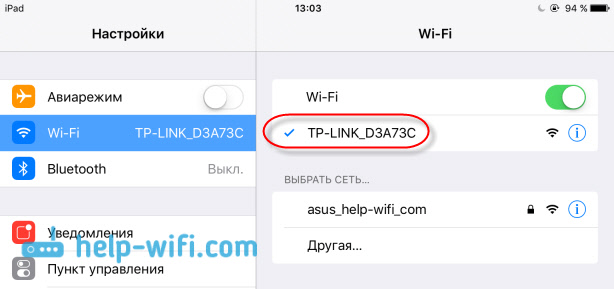
Далі, на своєму планшеті, або смартфоні відкриваємо будь-який браузер (Опера, Хром, Safari), в адресному рядку набираємо адресу 192.168.1.1, або 192.168.0.1 і переходимо по ньому. Адреса вашого роутера ви можете подивитися на наклейці, яка зазвичай знаходиться знизу самого пристрою.
Залежно від роутера, ви можете відразу потрапити в налаштування, або ж з'явиться вікно із запитом імені користувача та пароля. Як правило, за замовчуванням це admin і admin. Вказуємо їх і потрапляємо в налаштування. Можете глянути універсальну інструкцію по входу в настройки маршрутизаторів .
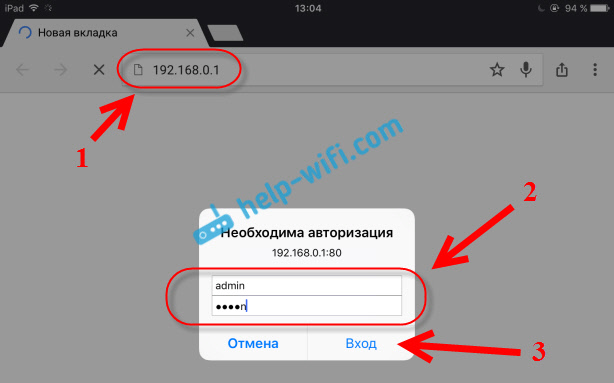
Якщо все зробили правильно, то потрапите в налаштування вашого маршрутизатора. Я без проблем зайшов в панель управління Tp-Link.
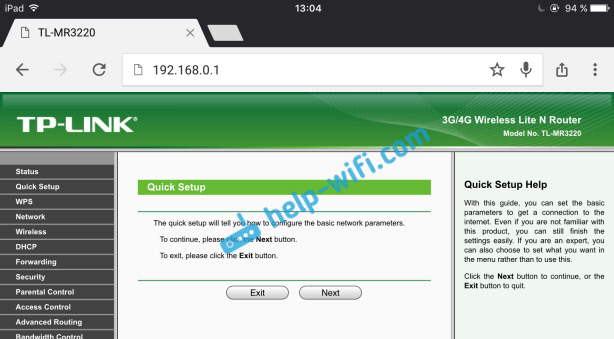
Налаштування роутера Asus з планшета:
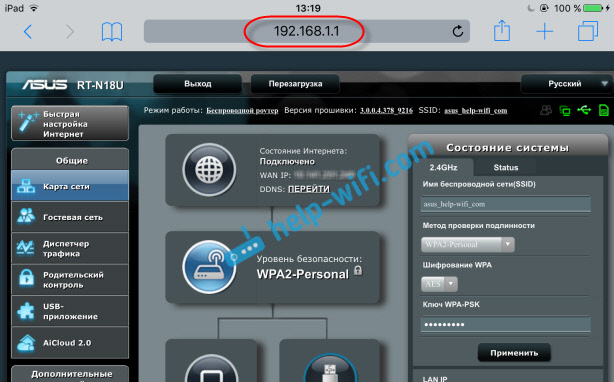
А далі вже налаштовуємо як зазвичай. Якщо не знаєте як налаштувати свій маршрутизатор, то дивіться інструкції у нас на сайті в розділі "Налаштування роутера".
Важливий момент при налаштуванні роутера по Wi-Fi мережі
В процесі настройки ви будете міняти різні параметри, в тому числі, настройки Wi-Fi мережі. В основному, це ім'я мережі і пароль. Так ось, коли ви поміняєте ім'я вашої Wi-Fi мережі, і встановіть пароль, то Ви зберегли і перезавантаження роутера, можуть виникнути проблеми з підключенням вашого планшета, або смартфона (з якого налаштовуєте) до вашої Wi-Fi мережі.
У будь-якому випадку, потрібно буде вручну, заново підключити пристрій до своєї мережі. А якщо це не вийде, будуть з'являтися якісь помилки типу "не вдалося підключиться", то потрібно просто видалити мережу на вашому мобільному пристрої, і підключиться до неї заново.
На iPad, або iPhone просто натискаємо на потрібну мережу, і вибираємо "забути цю мережу".
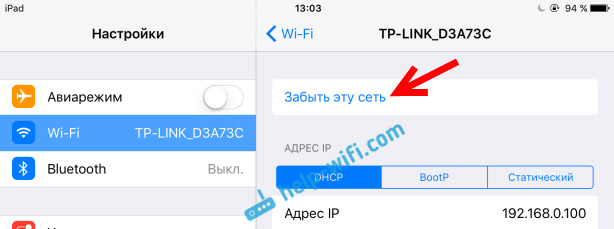
На Android пристроях натискаємо на потрібну нам мережу, і вибираємо "Видалити мережу".
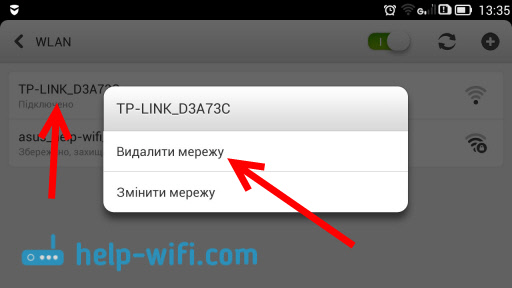
Після цього, підключіться до своєї мережі вказавши встановлений пароль.
Коли ви змінюєте параметри бездротової мережі в налаштуваннях роутера, то коригувати параметри потрібно буде на всіх підключених пристроях.
Налаштувати маршрутизатор з планшета, або того ж смартфона можна без проблем. Це не складніше, ніж настройка за допомогою комп'ютера. Задавайте питання, і діліться порадами в коментарях!








